Midjourney هو مولد الصور بالذكاء الاصطناعي الذي يوفر بعضًا من أفضل النتائج لأي منشئ صور يعمل بالذكاء الاصطناعي. لا يمكنك فقط تنزيل تطبيق الذكاء الاصطناعي لاستخدام Midjourney، ولكن الطريقة الوحيدة لاستخدامه هي من خلال تطبيق Discord الاجتماعي. نظرًا لأن البدء في استخدام Midjourney قد يكون أمرًا صعبًا، سنوضح لك كيفية استخدام Midjourney على Discord، بما في ذلك كيفية التسجيل وإنشاء الصور وتحريرها، والتأكد من حصولك على النتائج التي تريدها.
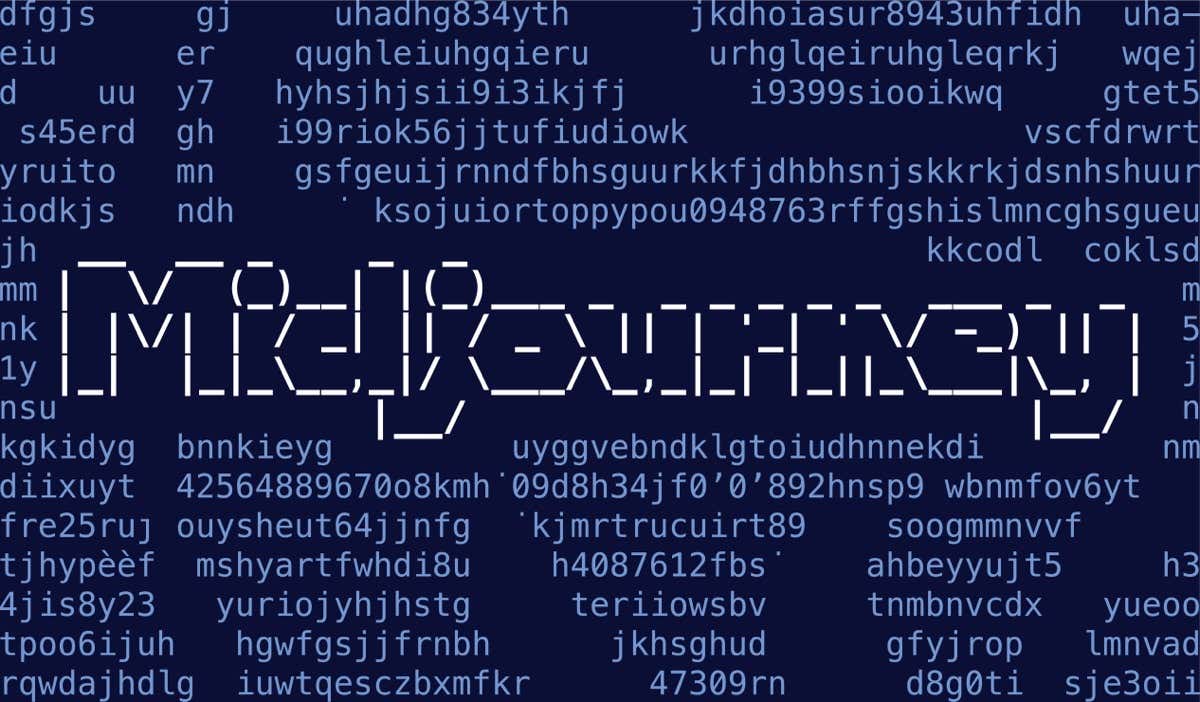
كيفية الاشتراك في منتصف الرحلة
أولًا، ستحتاج إلى حساب Discord. بافتراض أن لديك واحدة بالفعل، فقد حان الوقت للتسجيل في Midjourney.

تقدم Midjourney عمومًا نسخة تجريبية مجانية للأعضاء الجدد، مع حوالي 25 صورة مجانية، ولكن اعتبارًا من وقت نشر هذه المقالة (يوليو 2023)، تم تعليق التجارب المجانية بسبب إساءة استخدام النظام. على الرغم من إمكانية استعادتها في وقت ما، إلا أن الطريقة الوحيدة لاستخدام Midjourney هي الاشتراك في خطة مدفوعة.
كيفية الاشتراك في Midjourney
إليك كيفية إعداد اشتراك Midjourney الخاص بك:
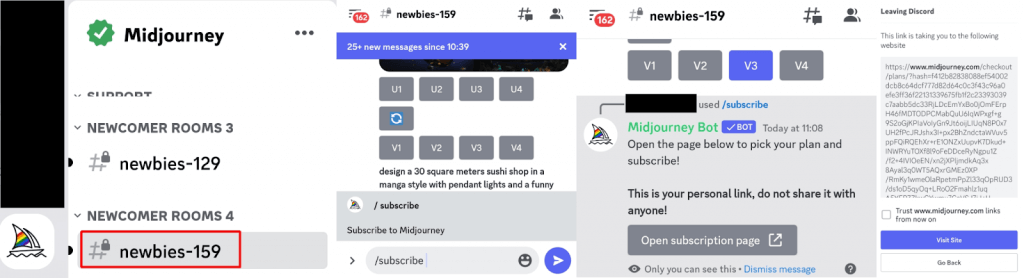
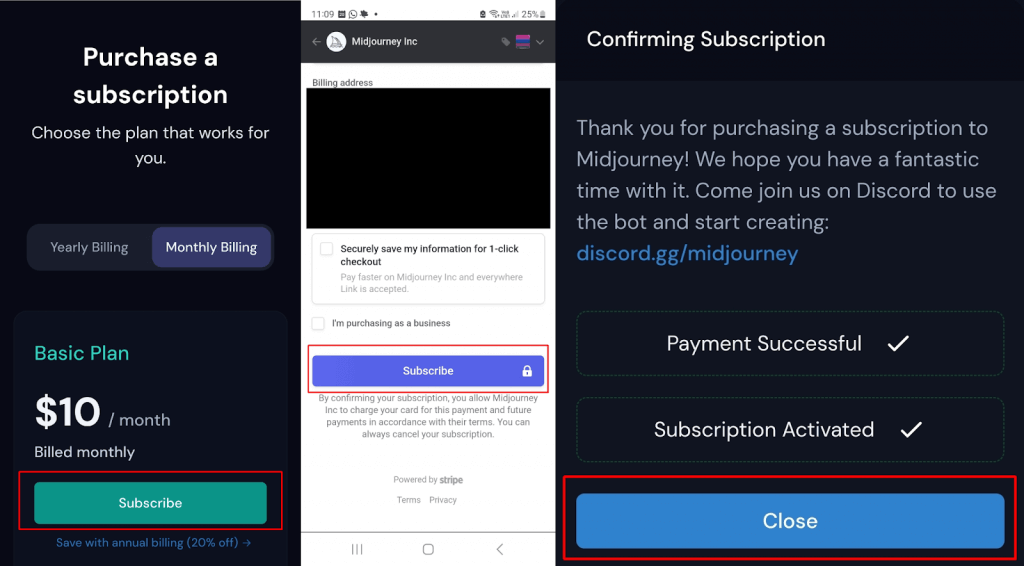
كيفية إنشاء الصور في Midjourney
للبدء في إنشاء الصور على Midjourney، يمكنك استخدام قناة #newbies، ولكنها قد تصبح مزدحمة بالمطالبات التي يتم نشرها باستمرار. ومع ذلك، فهي طريقة جيدة لمعرفة ما الذي يدفع الأشخاص الآخرين إلى النشر، وما الذي ينجح.
يمكنك أيضًا إرسال الأوامر إلى Midjourney Bot عبر رسالة مباشرة. لاحظ أن هذه المطالبات والصور التي تم إنشاؤها ستظل تظهر في معرض الأعضاء إلا إذا كنت مشتركًا في الخطة الاحترافية.
نوصي بالبدء في قناة #newbies والانتقال إلى قناة DM بعد أن تتقن الأمور.
إليك كيفية البدء في إنشاء الصور في قناة #newbies.

الخطوة التالية هي تحرير صورك للحصول على النتائج المرجوة.
كيفية تحرير الصور في منتصف الرحلة
أسفل الصور التي تم إنشاؤها، سترى ثمانية أزرار: U1 وU2 وU3 وU4 وV1 وV2 وV3 وV4. أزرار U مخصصة لرفع مستوى الصورة المحددة، لذلك ستحصل على نسخة أكبر وأكثر تفصيلاً. تعمل أزرار V على إنشاء أربعة أشكال جديدة لتلك الصورة المحددة، بنفس التركيب والأسلوب.
إذا لم تكن راضيًا عن أي من الصور التي تم إنشاؤها، فيمكنك أيضًا الضغط على إعادة التشغيل لإعادة تشغيل المطالبة، وإنشاء أربع صور جديدة. تلاعب بالأشياء، حيث أن الأمر كله يتعلق بتعلم كيفية عمل Midjourney وما هي المطالبات التي ستحقق لك أفضل النتائج..
على سبيل المثال، إليك كيفية إنشاء أربعة أشكال جديدة لصورة تعجبك تمامًا ولكنك تريد تغييرها قليلاً:

كيفية ضمان نتائج رائعة في منتصف الرحلة
عندما تتعلم لأول مرة كيفية استخدام Midjourney على Discord، فمن المحتمل أن ترى منشئي محتوى ذوي خبرة ينشئون صورًا مذهلة وتتساءل عن كيفية قيامهم بذلك. قد يكون ذلك محبطًا بعض الشيء، لكن تذكر أنهم بدأوا كمبتدئين في مرحلة ما أيضًا. إن الحصول على نتائج ممتازة من أي منشئ صور يعمل بالذكاء الاصطناعي يتعلق بكتابة مطالبات رائعة. والشيء الملحوظ في Midjourney هو أنها توفر نتائج مذهلة حتى من المطالبات الأساسية، لذلك من السهل البدء في استخدام الأداة.
إليك بعض النصائح لمساعدتك في الحصول على نتائج رائعة في كل مرة:
نأمل أن يكون هذا قد ساعدك على تعلم كيفية استخدام Midjourney على Discord، بما في ذلك الاشتراك في Midjourney وإنشاء صورك الخاصة. ننصحك بقراءة مستندات مساعدة Midjourney للحصول على نصائح حول المطالبة والمطالبات المتعددة والمزيد. هناك الكثير لتتعلمه، ويمكنك قضاء ساعات وساعات في إتقان استخدام Midjourney، ولكن النتائج تستحق الجهد المبذول..